Để thêm một thang màu, thực hiện các bước sau đây.
1. Chọn một phạm vi.
2. Trên tab Home, kích Conditional Formatting, vảy màu, và bấm vào một subtype.
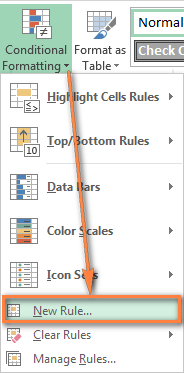
Kết quả:

Giải thích: theo mặc định, vì quy mô 3 màu, Excel tính toán mức phân vi 50 (còn gọi là trung bình, giá trị trung bình hoặc trung điểm). Các tế bào để giữ các giá trị tối thiểu (9) là màu đỏ. Các tế bào chứa trung bình (36) là màu vàng, và các tế bào chứa giá trị lớn nhất (80) là màu xanh lá cây. Tất cả các tế bào khác được tô màu tương ứng.
Đọc trên để tuỳ chỉnh thang màu này.
3. Chọn vùng A1:A7.
4. Trên tab Home, kích Conditional Formatting, Manage Rules .
5. Nhấp vào Edit Rule.
Excel hiện ra hộp thoại Edit Formating Rule. Ở đây bạn có thể tuỳ chỉnh quy mô của bạn màu (Định dạng kích cỡ, tối thiểu, Trung điểm và tối đa, màu, vv).

Lưu ý: để khởi động trực tiếp hộp thoại này để quy định mới, ở bước 2, kích vào More Rules.
6. Chọn 2 màu Scale từ Định dạng Kiểu danh sách thả xuống và chọn màu trắng và màu xanh.
7. Nhấn OK hai lần.

Kết quả.

===================================================
Để trao đổi và hỏi đáp thêm về chủ đề này, vui lòng truy cập vào diễn đàn các bạn nhé http://thuthuataccess.com/forum/forum-21.html
 25.6.19
25.6.19
Không có nhận xét nào
Đăng nhận xét